Samsung Galaxy On5에서 알람을 설정하는 방법
휴대 전화의 알람 시계는 침대 근처에서 휴대 전화를 충전하는 사람들에게 매우 도움이 될 수 있습니다. 이 장치는 많은 장치에서 공통적으로 사용되는 기능으로 집에 있지 않더라도 일반적으로 잠자는 동안 휴대 전화를 가까이두고 있기 때문에 매우 유용합니다. Galaxy On5에는 훌륭한 알람 시계 유틸리티가 있지만 찾기가 어려울 수 있습니다.
아래의 가이드는 Galaxy On5에서 알람 시계 메뉴를 찾고 알람을 만드는 방법을 보여줍니다. 알람의 거의 모든 측면을 사용자 정의 할 수 있으며, 아침에 일어나기위한 것이 아니라 매일 특정 시간에 수행하는 작업에 대한 알람 만들기를 시작할 수도 있습니다.
Galaxy On5에서 새 알람 생성
이 기사의 단계는 Android 6.0.1 (Marshmallow) 운영 체제를 사용하는 Galaxy On5에서 수행되었습니다. 이 단계에서는 지정한 시간에 한 번 발생하는 알람을 생성하는 방법을 보여줍니다. 매일 알람이 울리도록 또는 원하는 경우 알람이 울리도록 알람을 수정하도록 선택할 수 있습니다.
1 단계 : Apps 폴더를 엽니 다.

2 단계 : 시계 옵션을 선택하십시오.
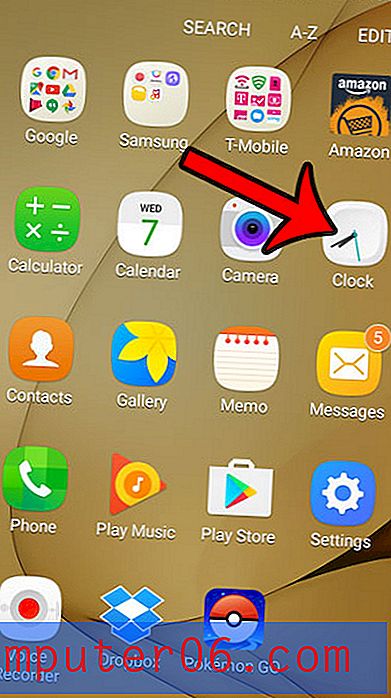
3 단계 : 화면 상단에서 알람 탭을 선택합니다.
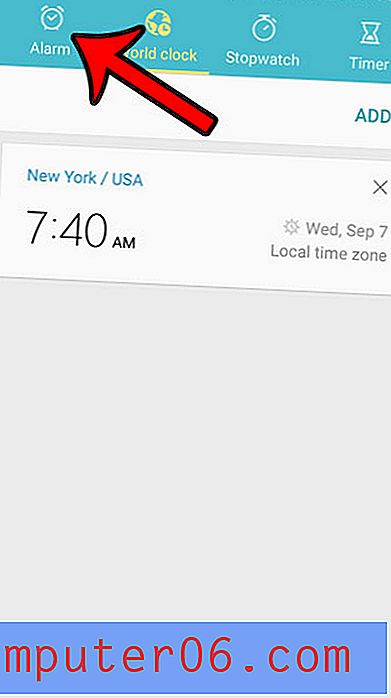
4 단계 : 화면 오른쪽 상단 근처에있는 추가 버튼을 터치합니다.
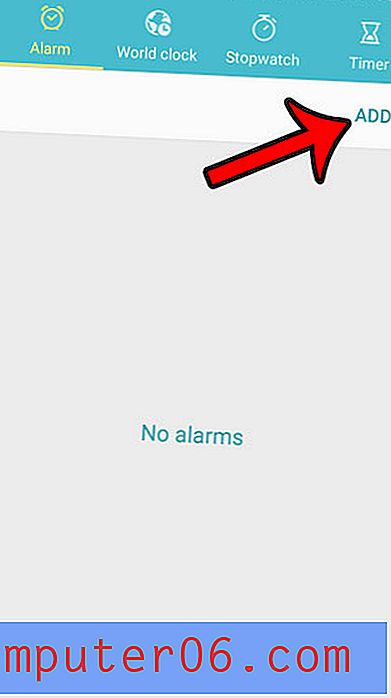
5 단계 : 화면 상단의 숫자를 터치하여 알람 시간을 조정합니다. 다음에 선택한 시간에 알람이 발생합니다. 알람 설정이 완료되면 화면 오른쪽 상단에있는 저장 버튼을 누릅니다.
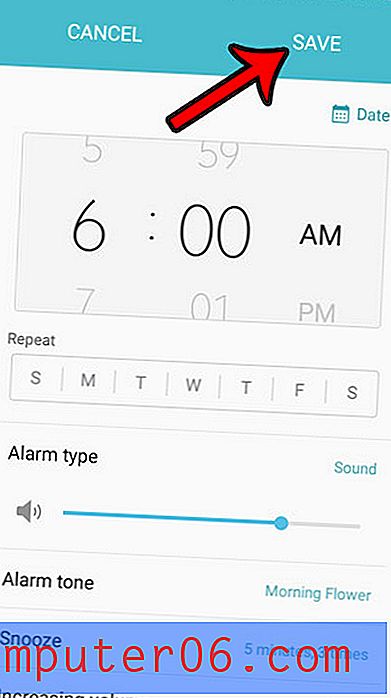
추가 알람 설정
- 날짜 – 알람이 울릴 특정 달력 날짜를 선택하십시오.
- 반복 –이 섹션에서 문자를 탭하면 해당 날짜에 알람이 울립니다.
- 알람 유형 – 알람이 소리, 진동 또는 둘 다 여야하는지 선택합니다.
- 볼륨 – 슬라이더를 드래그하여 알람 사운드의 볼륨 레벨을 지정하십시오.
- 알람 음 – 알람이 울릴 때 재생할 소리를 선택합니다.
- 스누즈 – 알람이 스누즈되는 시간을 지정하고 사용할 수있는 최대 횟수를 선택합니다.
- 볼륨 증가 – 알람이 처음 60 초 동안 소리가 나는지 여부를 선택합니다.
- 알람 이름 – 기본 알람 메뉴에서 볼 수있는 알람에 대한 설명을 만듭니다.
홈 화면에서 이미지가 피곤합니까? Galaxy On5에서 배경 화면을 변경하는 방법에 대해 알아보십시오. 몇 가지 기본 옵션 중에서 선택하거나 카메라로 촬영 한 사진을 사용할 수 있습니다.



